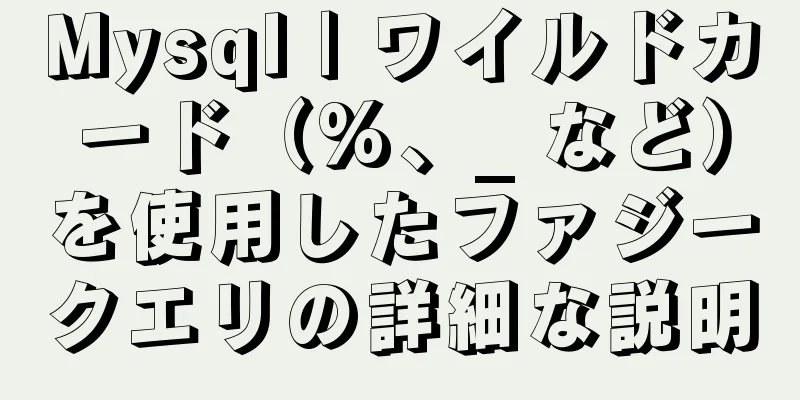Vue フロントエンド開発における keepAlive の使用方法の詳細な説明

序文keep-alive は Vue の組み込みコンポーネントです。動的コンポーネントをラップすると、非アクティブなコンポーネント インスタンスを破棄するのではなくキャッシュします。 コンポーネントの切り替え中、状態はメモリ内に保持され、DOM レンダリングの繰り返しを防ぎ、読み込み時間とパフォーマンスの消費を削減し、ユーザー エクスペリエンスを向上させます。使い方
<キープアライブ>
<コンポーネント />
</キープアライブ>
ここのコンポーネントはキャッシュされます。 keep-avlive フック関数keep-alive で作成されたコンポーネントには、activated と deactivated という 2 つのライフサイクル フックが追加されます。 activated: キープアライブコンポーネントがアクティブ化されたときに呼び出されます。キープアライブはデータをメモリ内に保持します。ページに入るたびに最新のデータを取得したい場合は、元の create フック関数でデータを取得するタスクを引き受け、アクティブ化された段階でデータを取得する必要があります。 keep-avliveはどのコンポーネントをキャッシュするかkeep-avlive でコンポーネントをキャッシュする方法は 2 つあります。1 つは、keep-avlive コンポーネントによって提供される include および exclude プロパティを使用して、キャッシュ用のパラメータを通じて対応するコンポーネントを一致させる方法です。もう 1 つは、ルートに meta 属性を設定する方法です。
/* test という名前のコンポーネントをキャッシュします*/
<キープアライブ include='テスト'>
<ルータービュー/>
</キープアライブ>
include を使用して、test という名前のコンポーネントをキャッシュします。 <keep-alive exclude="テスト"> <ルータービュー/> </キープアライブ> exclude を使用すると、test という名前のコンポーネントはキャッシュされません。
デフォルトの新しいルーターをエクスポートします({
モード: '履歴'、
ルート: [
{
パス: '/'、
名前: 'ホーム',
コンポーネント: ホーム、
リダイレクト: '商品'、
子供たち: [
{
パス: '商品',
名前: 「商品」、
構成要素: 商品、
メタ: {
keepAlive: false // キャッシュは不要 }
},
{
パス: '評価',
名前: '評価',
コンポーネント: 評価、
メタ: {
keepAlive: true // キャッシュが必要 }
}
]
}
]
})
商品コンポーネントはキャッシュする必要がありますが、評価はキャッシュする必要はありません。コンポーネントキャッシュ設定を動的に完了するには、次のステートメントを使用します。設定コードは次のとおりです。
<テンプレート>
<div id="アプリ">
<キープアライブ>
<ルータービュー v-if="$route.meta.keepAlive"></ルータービュー>
</キープアライブ>
<ルータービュー v-if="!$route.meta.keepAlive"></ルータービュー>
</div>
</テンプレート>
例 KeepCom1 と KeepCom2 の 2 つのコンポーネントを設定します。KeepCom1 にはキャッシュを設定し、KeepCom2 にはキャッシュを設定しません。 2 つのフック関数を同時に使用してテストします。ここでは、ルーティング メタを使用してキャッシュ コンポーネントの設定を実装します。
<テンプレート>
<div class="wrapper">
<ul class="content"></ul>
<button class="add" id="add" @click="add">子要素を追加</button>
</div>
</テンプレート>
<スクリプト>
エクスポートデフォルト{
名前: 'keepCom1',
メソッド: {
追加 () {
ul = document.getElementsByClassName('content')[0] とします。
li = document.createElement('li') とします。
li.innerHTML = '要素を追加しています'
ul.appendChild(li)
}
},
アクティブ化(){
console.log('キャッシュがアクティブ化された実行')
},
非アクティブ化(){
console.log('キャッシュが非アクティブ化された実行')
}
}
</スクリプト>
<スタイル>
</スタイル>
KeepCom2 コードは次のとおりです。
<テンプレート>
<div class="wrapper">
<ul class="content"></ul>
<button class="add" id="add" @click="add">子要素を追加</button>
</div>
</テンプレート>
<スクリプト>
エクスポートデフォルト{
名前: 'keepCom2',
メソッド: {
追加 () {
ul = document.getElementsByClassName('content')[0] とします。
li = document.createElement('li') とします。
li.innerHTML = '要素を追加しています'
ul.appendChild(li)
}
},
アクティブ化(){
console.log('キャッシュがアクティブ化された実行')
},
非アクティブ化(){
console.log('キャッシュが非アクティブ化された実行')
}
}
</スクリプト>
<スタイル>
</スタイル>
KeepCom1 と KeepCom2 のコードは基本的に同じで、ページにノードを追加します。
<テンプレート>
<div align="center" style="margin-top: 20px;">
<router-link to="/keepAvliveTest/keepcom1">キャッシュを使用する</router-link>
<router-link to="/keepAvliveTest/keepcom2">キャッシュを使用しない</router-link>
<キープアライブ>
<ルータービュー v-if="$route.meta.keepAlive"></ルータービュー>
</キープアライブ>
<ルータービュー v-if="!$route.meta.keepAlive"></ルータービュー>
</div>
</テンプレート>
<スクリプト>
エクスポートデフォルト{
名前: 'keepAvliveTest'
}
</スクリプト>
<スタイル>
</スタイル>
keepcom1とkeepcom2コンポーネント間の切り替えを完了します。実行後の結果は次のとおりです。
keepcom1はキャッシュを使用します。ページを切り替えると、前回追加した3つの要素が残ったまま、フック関数が実行されます。 Keepcom2 はキャッシュを使用しません。ページを切り替えると、前回追加した要素は存在しなくなり、初期状態に復元されます。そして、両方のフックは実行されません。 要約と注釈キャッシュする必要があるページを設定するときは、コードの結合が少なくなるように、ルーターでメタ タグを使用することをお勧めします。 keep-alive は、まず、含まれているコンポーネントの名前フィールドと一致します。名前が利用できない場合は、現在のコンポーネントのコンポーネント構成に登録されている名前と一致します。キープアライブに含まれていますが、除外、アクティブ化、非アクティブ化の条件を満たしている場合は呼び出されません 上記は、vue フロントエンド開発における keepAlive の使用に関する詳細な説明の詳細な内容です。vue フロントエンドの詳細については、123WORDPRESS.COM の他の関連記事に注目してください。 以下もご興味があるかもしれません:
|
<<: Docker構成 Alibaba Cloud Container Serviceの操作
>>: MySQL ストレステストツール Mysqlslap の使用
推薦する
Centos7 への mysql8.0rpm のインストール チュートリアル
まず、図をダウンロードしてください 1. まず、centos7に付属しているmariadbをアンイン...
より人気がありクリエイティブなダーク背景のウェブデザインの例
暗い背景スタイルのページ デザインは非常に人気があり、シックでエレガント、そして非常にクリエイティブ...
HTML テーブル マークアップ チュートリアル (4): 境界線の色属性 BORDERCOLOR
テーブルを美しくするために、テーブルにさまざまな境界線の色を設定できます。基本的な構文<テーブ...
つまり、フィルターコレクション
IE は開発の初期段階では頭を悩ませましたが、他のブラウザとは異なります。他のブラウザがサポートして...
Vueでaxiosをカプセル化する方法
目次1. インストール1. はじめに3. インターフェースルートアドレス4. 使用例4.1 ダウンロ...
MySQLのデフォルトのソートルールに基づく落とし穴
MySQL のデフォルトの varchar 型は大文字と小文字を区別しません (insensitiv...
HTML のタイトル、段落、改行、水平線、特殊文字についての簡単な説明
タイトルXML/HTML コードコンテンツをクリップボードにコピー< h1 >第 1 レ...
画像比較を実現するjQueryプラグイン
この記事の例では、画像比較を実現するためのjQueryプラグインの具体的なコードを参考までに共有して...
ネイティブ Js で実装されたシンプルなシームレス スクロール カルーセルのサンプル コード
シンプルなシームレススクロールカルーセルには多くの抜け穴があり、後から画像を追加するのは非常に不便で...
Docker を使用した ElasticSearch:7.8.0 クラスターのインストールに関する詳細なチュートリアル
ElasticSearch クラスターは、クラスターを構築するための動態請求的方式と靜態配置文件をサ...
MySQL のインストール方法と設定に関するいくつかの問題の概要
1. MySQL rpm パッケージのインストール # インストールソースをダウンロードします [r...
Vue は動的なプログレスバー効果を実現します
この記事では、動的なプログレスバー効果を実現するためのVueの具体的なコードを例として紹介します。具...
Struts2 ジャンプ後に CSS と JS が無効になる問題の解決策のアイデアと実装手順
struts2 アクションの実行後にジャンプした jsp が表示されると、css が機能しません。問...
LinuxサーバーにGRUBをインストールする手順
Linux サーバーに GRUB をインストールする方法クラウド移行ツールを使用して、CentOS ...
react-navigation6.xルーティングライブラリの基本的な使い方の詳しい説明
目次react-nativeプロジェクトの初期化react-nativeプロジェクトをインストールす...